Apple マップは、競合するナビゲーション アプリと比較すると比較的新しいかもしれませんが、それでも iPhone の武器庫の中で非常に便利なツールです。箱から出してすぐにインストールされ、ある程度のプライバシーを提供する機能が多数備わっていることを思い出すと、なおさらです。
しかし、Apple Maps は単に A から B に移動するためのものではありません。アプリにはたくさんの便利な機能が隠されており、その中にはあなたが知らないものもあるかもしれません。今後の休暇スポットを理解するのに役立つ機能、ライドシェアリング サービスのサポートを追加する、路上で商品をチェックできるなど。ここでは、自分で試してみるのに最適な Apple Maps の 15 のヒントを紹介します。
タッチスクリーンのジェスチャ
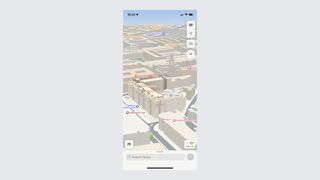
どのジェスチャーがすぐ近くを越えて移動するのに役立つかを知っていれば、Apple マップの操作が非常に簡単になります。一方向または別の方向に切り替えるとマップ ビューが物理的に移動することはご存知かと思いますが、他にも注意すべき点があります。
最も注目すべきはピンチしてズームするジェスチャで、これはいくつかの異なるアプリで使用されます。2 本の指で画面をタップし、指を離すように動かすとズームアウトし、指を近づけるとズームインします。2 本の指でタップし、両方の指を円を描くように回転させると、地図の方向を変更できます。また、2 本の指で同時に上下にスワイプすることで、傾斜レベルを変更したり、平面の 2D マップを 3D モードに切り替えたりすることもできます。
Apple のストリートビューで周囲を見回す
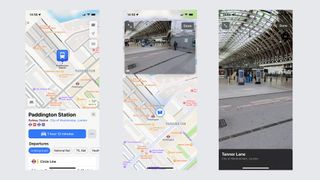
ストリートビューはGoogle マップと密接に関連している用語ですが、Apple マップにも Look Around と呼ばれる独自のバージョンがあります。原理は基本的に同じです。地図上で場所を見つけて、実際に通りのレベルでそこに立った場合にどのように見えるかを確認します。
アクセスは簡単です。場所を検索すると、双眼鏡で左中央に四角形が表示されます。それをタップすると、ポップアップ ウィンドウが表示され、通りのレベルに移動します。このウィンドウは画面の半分しかカバーしませんが、左上のボタンをタップするとウィンドウがディスプレイ全体に拡大されます。
Look Around でのナビゲーションも同様に簡単です。全画面モードでは、行きたい場所をタップするだけでカメラが動き回ります。ポップアップ ウィンドウを使用すると、マップ上のポットをタップすると、即座にそこにテレポートできます。
独自のコレクションとガイドを作成する
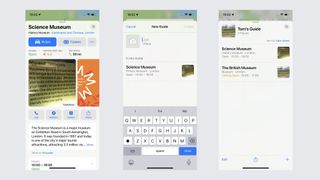
休暇に出かける場合、または友人や家族と 1 日外出する予定がある場合、Apple マップはすべてを整理するのに役立ちます。コレクション機能を使用すると、すべてを 1 か所に集めて他のユーザーと共有できます。
これを行うには、博物館などの興味のある場所やトピックを検索し、結果の 1 つを選択します。気に入ったものが見つかったら、「 Guides 」というボックスが表示されるまで下にスクロールします。それをタップして[新しいガイド]を選択し、プロンプトが表示されたら名前を入力し、右上隅の[作成]をタップします。将来の場所を 1 回タップするだけでこのコレクションに追加できます。
後でコレクションにアクセスするには、画面の下部にある検索バー メニューを引き上げ、 「My Guides」というセクションが見つかるまで下にスクロールします。
ETAを共有する
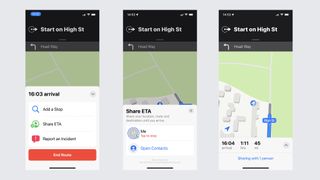
目的地で誰かと会う場合は、到着時間を知らせると便利です。他の多くのナビゲーション アプリと同様に、Apple マップでは到着予定時刻をリアルタイムで更新できるため、面倒な作業がすべて軽減されます。
ナビゲーションをアクティブにしたら、右下の矢印をタップし、ETA を共有をクリックします。アプリでは連絡先を選択するように求められ、誰かを選択すると、プロフィール写真の周りに青い円が表示され、その後に「共有」という単語が表示されます。
マップに戻ると、画面の下部に [ 1 人と共有]という行が表示されます。ただし、Apple マップでは連絡先があなたの位置を追跡することはなく、いつでも共有を停止できることに注意してください。代わりに、ETA を含むテキスト メッセージを受信し、突然渋滞が発生した場合など、何か変化があった場合は更新されます。
近くにある便利なものを探す
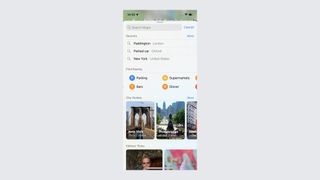
Apple Maps の Nearby 機能は、新しい場所にいる場合でも、いつもの日常から離れたい場合でも、地元エリアの施設を見つけるのに最適です。使い方も簡単です。画面の下部にある検索バーをタップし、 「近くを検索」というラベルの付いたセクションを探します。これは検索履歴のすぐ下にあり、各カテゴリをタップすると、その特定のものについてあなたの地域を検索します。オプションには、ガソリン スタンド、新型コロナウイルス感染症ワクチン接種ポイント、レストラン、駐車場などが含まれます。
駐車した場所を探す
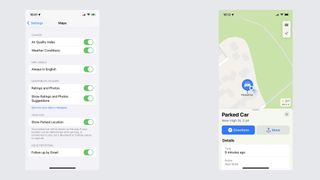
特に巨大な駐車場にいる場合は、車をどこに駐車したかを見つけるのが難しい場合があります。幸いなことに、運転中に携帯電話をCarPlayまたは車載 Bluetoothに接続していれば、Apple マップがこの仕事を代わりに行ってくれます。
[設定] > [プライバシー] > [位置情報サービス]に移動し、位置情報サービスが有効になっていることを確認します。そこから、[システム サービス] > [重要な場所]に移動し、有効にします。この段階でパスコードまたは Face/Touch ID が必要になる場合があります。最後に、メインの [設定] メニューに戻り、[Apple マップ] > [駐車位置の表示]に移動します。携帯電話が車から切断されるたびに、Apple マップはあなたの現在地を記録します。
車を見つけるには、[マップ] を開き、[検索] > [駐車中の車]をクリックします。地図上で自分の車を確認し、本当に必要な場合は道順を知ることができます。
Flyover で 3D ツアーに参加する
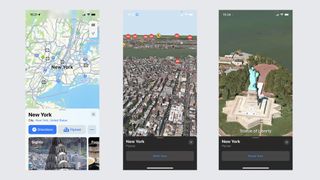
新しい都市に旅行に行く場合でも、ソファから降りずに同じ休暇体験をしたい場合でも、Apple Maps の Flyover 機能はチェックしてみる価値があります。Flyover では、世界中の選択された都市の 3D ビューが開き、空から都市を探索したり、事前に記録されたツアーに参加したりできます。
見たい都市を検索し、ポップアップ メニューのFlyoverボタンをタップします。AR スタイルのインターフェースが開いたら、下部メニューの「スター ツアー」をタップすると、Apple マップがすべての最高の観光スポットを巡る仮想ヘリコプター ツアーを提供します。
Apple Maps アプリを操作するのと同じジェスチャーを使用したり、AR アプリの場合と同様に携帯電話を物理的に動かしたりして、3D 航空地図を操作することもできます。
サードパーティの拡張機能を有効にする
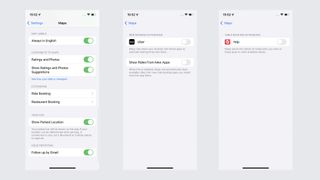
Apple Maps のさらにユニークな機能の 1 つは、サードパーティのアプリを拡張機能として統合できることです。つまり、これらのアプリの機能を Apple Maps に効果的に移植できるため、常に異なるアプリ間を移動する必要がなくなります。
今のところ、こうした拡張機能は、Uber や Yelp などの配車サービスやテーブル予約サービスに限定されているようです。ただし、 [設定] > [マップ] >に進み、 [拡張機能] オプションが表示されるまで下にスクロールすると、携帯電話にインストールされている互換性のあるアプリを確認できます。拡張機能の種類ごとに独自のカテゴリがあり、それらをタップすると、好きなときにそれらのサービスを有効または無効にすることができます。
ロケーション履歴をクリアする
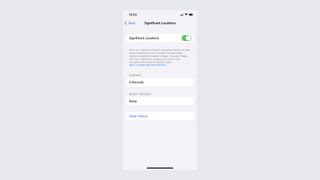
Apple Maps の主な利点の 1 つは、Apple のプライバシーへの取り組みです。これは、Apple が外部サーバーにいかなる情報も保存せず、代わりにすべての情報を携帯電話に保存し、24 時間後に正確な位置情報をマスクすることを意味します。
ただし、Apple マップがあなたをまったく監視したくない場合は、位置履歴を非常に簡単に消去できます。[設定] > [プライバシー] > [位置情報サービス] > [システム サービス] > [重要な場所] > [履歴を消去]に移動します。携帯電話では、パスコードの入力、または Face ID または Touch ID による本人確認を求められる場合がありますが、他に行う必要があるのはそれだけです。
デスクトップからルートを送信する
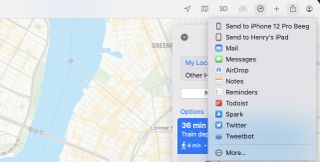
Apple マップはモバイル デバイスだけでなく、Mac からもアクセスできます。2 つのプラットフォームもリンクされているため、デスクトップ マシンで道順を検索し、それを携帯電話に送信すると、さらに便利になります。
これを行うには、画面の上部にある共有ボタン (四角形から突き出ている矢印のあるボタン) を押し、[ X の iPhone に送信]または[X の iPad に送信]オプションを選択します。[ファイル] > [共有]を選択して、共有メニューにアクセスすることもできます。
途中で場所を探す
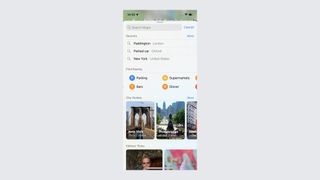
ある場所から別の場所への移動は必ずしも直接的であるとは限らず、途中で何かのために立ち寄る必要があることがわかるかもしれません。幸いなことに、Apple マップには、ナビゲーションを最初から設定しなくても、既存のルートにストップを追加するオプションが用意されています。
ナビゲーション画面で右下隅の矢印をクリックし 、ストップを追加します。画面に、ファストフード、ガソリンスタンド、コーヒー、駐車場、食料品店、銀行の 6 つのオプションが表示されます。1 つを選択すると、途中でさまざまなオプションがすべて揃った別のメニューが表示されます。
どれか 1 つを選択すると、Apple マップがギアを切り替え、選択した迂回路に誘導されます。やるべきことをやり終えると、本来の目的地が表示され、何事もなかったかのように旅を続けることができます。停留所を滑ることに決めた場合は、画面上部にある[目的地] までのルートを再開するという青いバナーをタップします。
コンパスモードで方位を把握
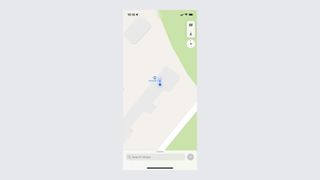
エリアを知らない場合、トップダウンの地図から移動するのは混乱する可能性があります。幸いなことに、Apple Maps では、「コンパス モード」と呼ばれるものを使用して、それを少し簡単にします。このアイデアは、携帯電話がコンパスになり、携帯電話が指している場所に応じて地図が回転するというものです。
右上の位置矢印を、上部に線が突き出た垂直矢印に変わるまでタップするだけです。コンパスのエンブレムがその下に表示されると、機能していることがわかります。コンパスは、特に木々や高い建物の中にいる場合、またはそれらに囲まれている場合には 100% 正確ではありませんが、どの方向に進む必要があるかをかなり正確に把握できます。
おやすみモードをオンにする
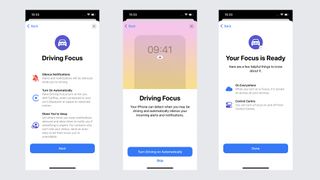
運転中に、かかってくる電子メール、テキスト メッセージ、電話に気を散らされることは絶対に避けてください。そのため、Apple マップでは、外出中であることを感知すると、自動的におやすみモードに切り替えることができるようになりました。通知は引き続き届きますが、運転中は携帯電話は沈黙したままになります。
画面の右上隅から下にスワイプしてコントロール センター メニューを開き、フォーカスボタンを押します。それは懐中電灯と自動回転トグルの間です。そこから、[新しいフォーカス] > [運転] をクリックします。
次に、iOS は連絡先をホワイトリストに登録するかどうかを尋ねますが、[なしを許可] をタップしてスキップできます。次の画面で、「運転を自動的にオンにする」をタップして から「完了」をタップします。これで、どこに運転していても、携帯電話は自動的に静かになります。
屋内マップ
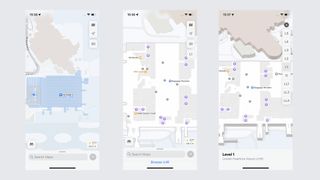
屋内にいるからといって、Apple マップが移動に役立つわけではありません。空港やショッピング モールなどの特定の大きな場所には屋内マップもあり、店舗、トイレ、レストラン、その他屋内にあるものを見つけることができます。
必要なのは、特定の場所をズームインして「Look Inside」というトグルを探し、ズームインして内部の地図を表示することだけです。そのスポットに複数のフロアがある場合は (間違いなくそうなります)、マップを 2D と 3D の間で切り替えるトグルの下にある右側のフロア ボタンを押してフロアを切り替えることができます。
ポッドキャストやオーディオブックを中断しないでください
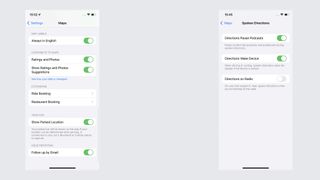
ポッドキャストやオーディオブックを聞いていると、Apple マップがいくつかの道順を示してくれます。通常、それはあなたが聞いているものに重ねて話します。つまり、何が起こっているかの貴重な数秒を逃すことになります。ありがたいことに、再生を一時停止するように設定でき、Apple マップが威圧しなくなるとすぐに自動的に再開します。
iOS設定メニュー > マップ > 音声案内に進みます。ページの上部に [道順] [ポッドキャストを一時停止する]のオプションが表示されます。これがオンになっていることを確認するだけで済みます。
Apple Maps を使いこなしたら、Apple Maps と Google Maps を戦わせた結果がどうなるかを必ず確認してください。もちろん、Apple Maps は自分には合わないと判断した場合は、 Google Maps の重要なヒントとコツとWaze のヒントとコツをガイドします。どちらのアプリも iOS デバイスで無料で利用できるためです。
